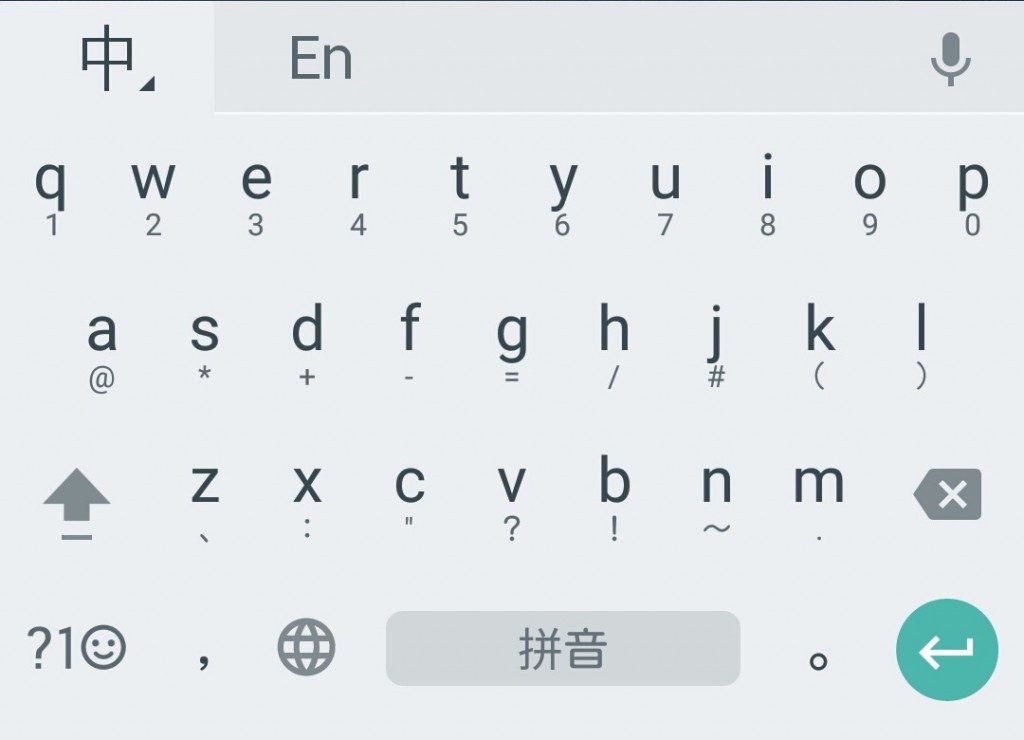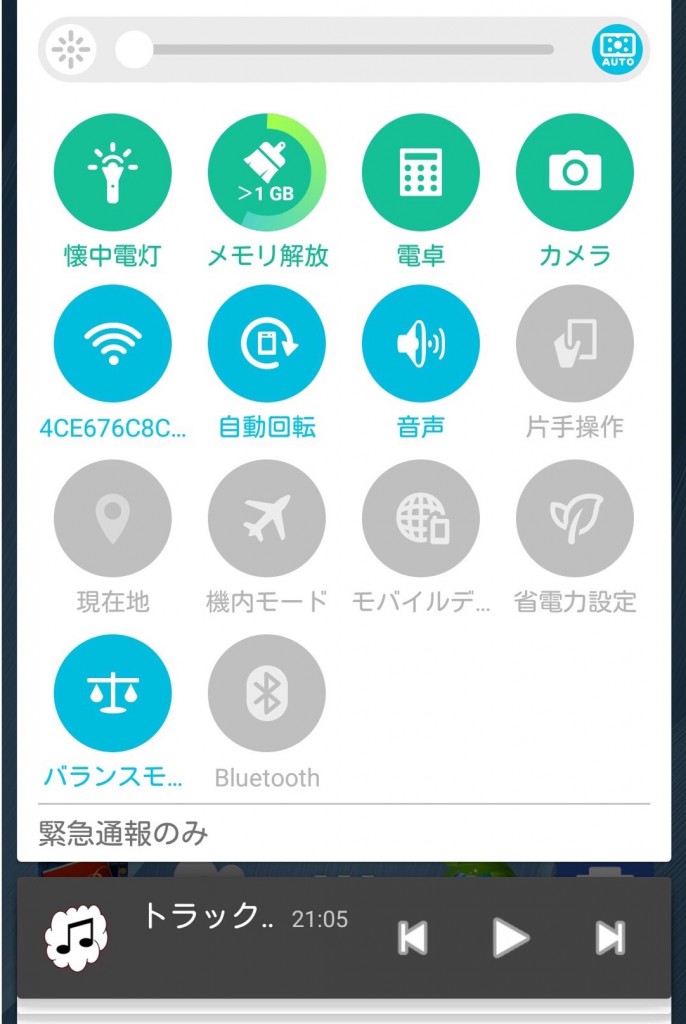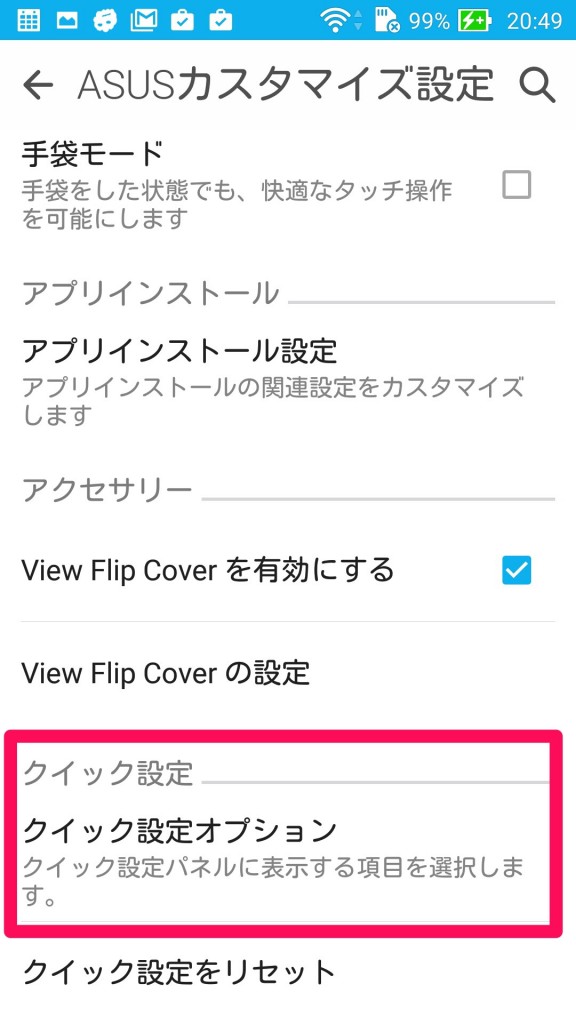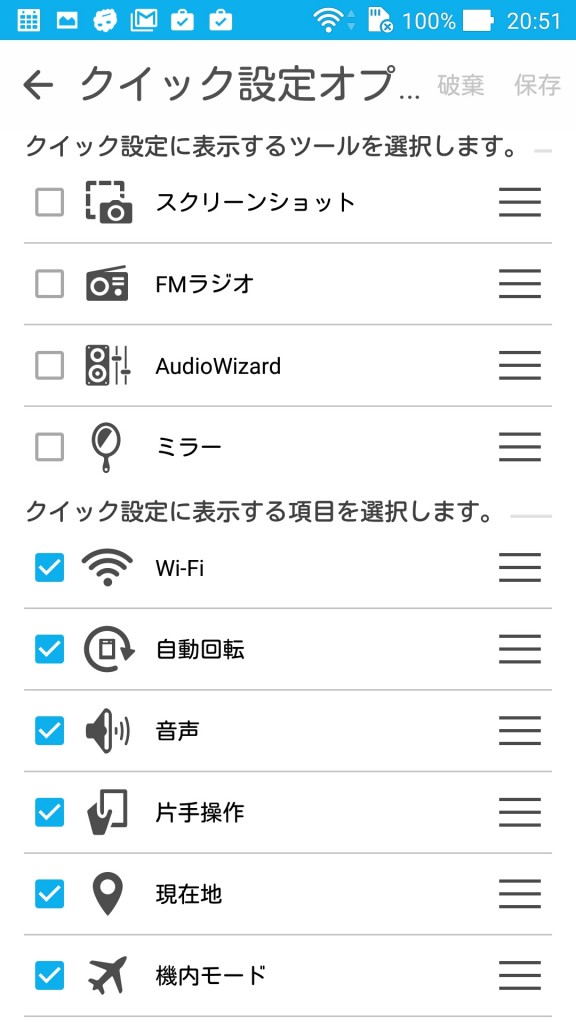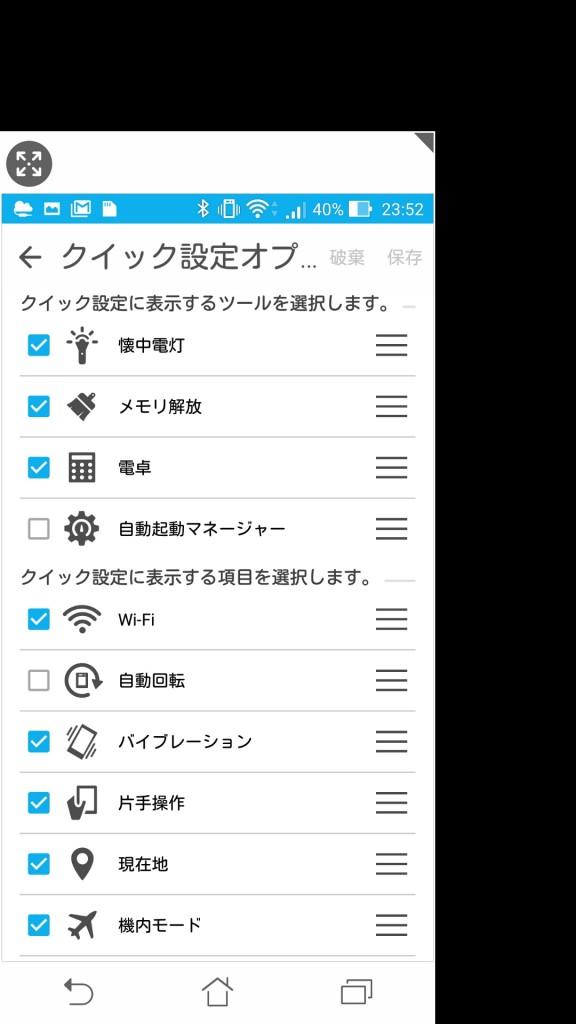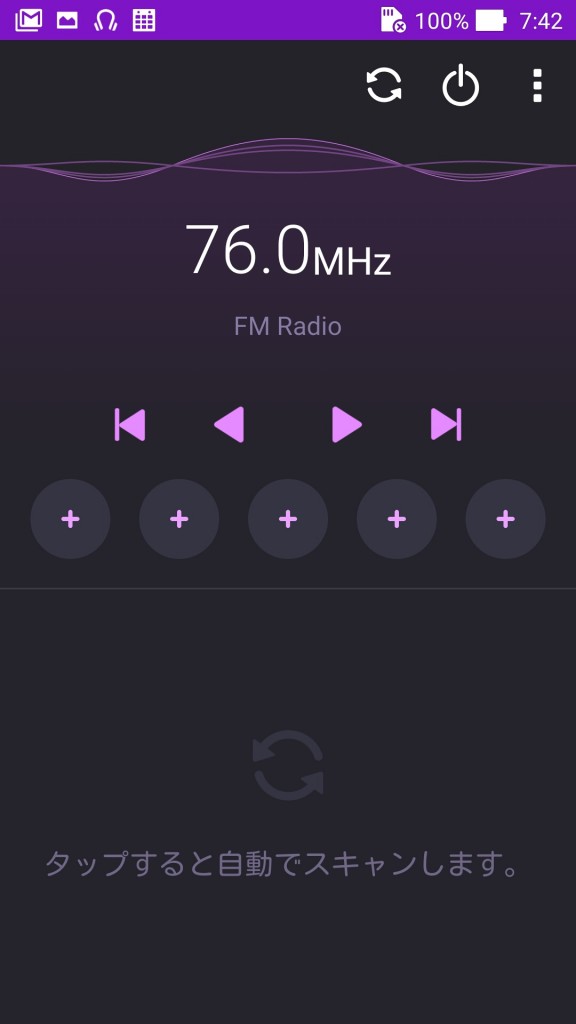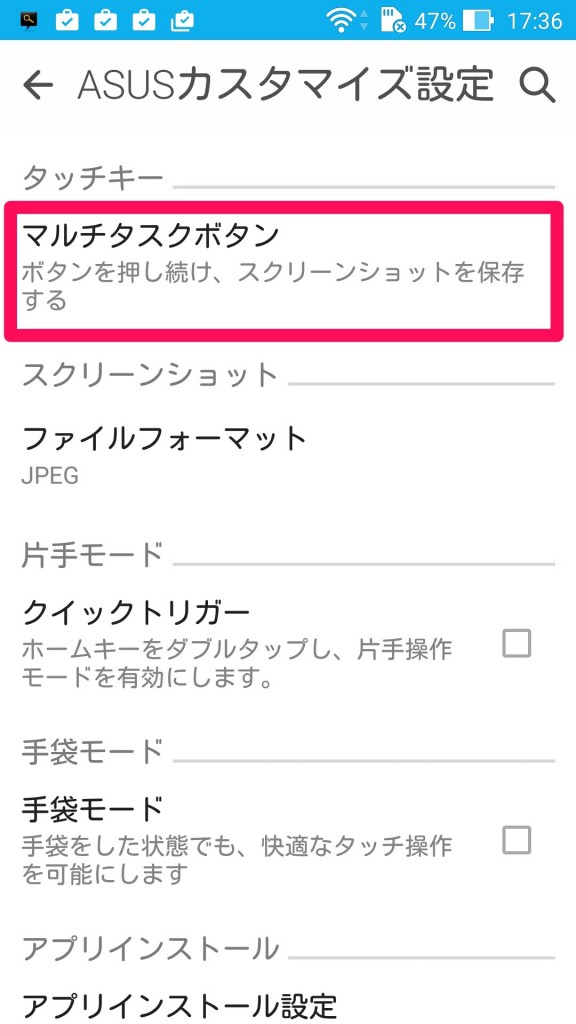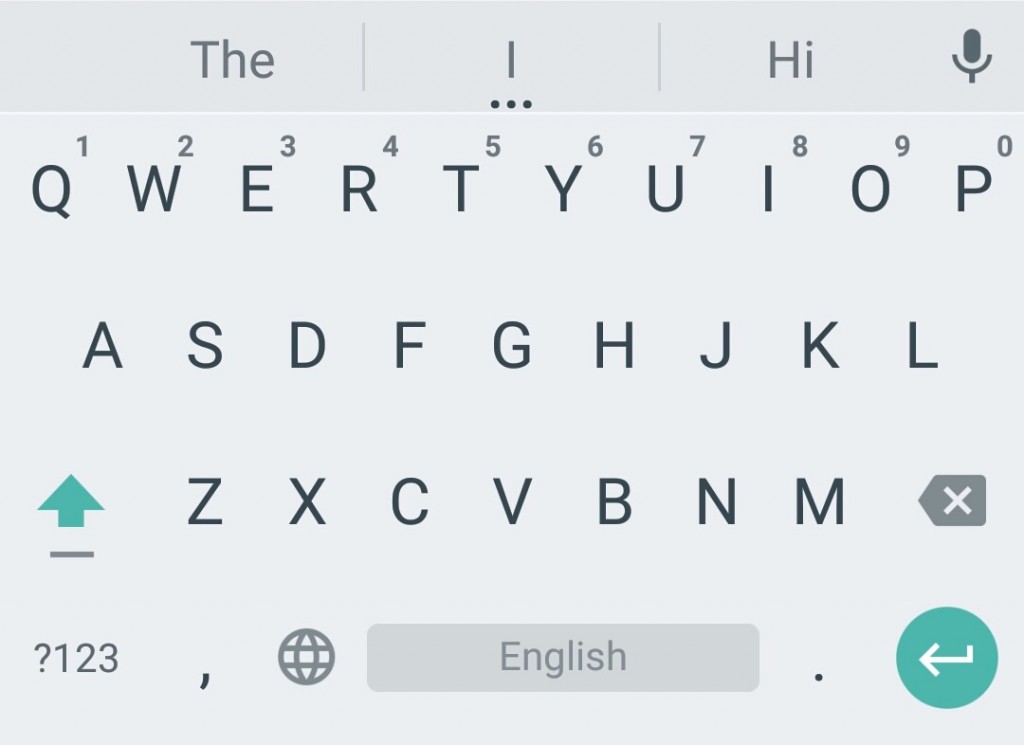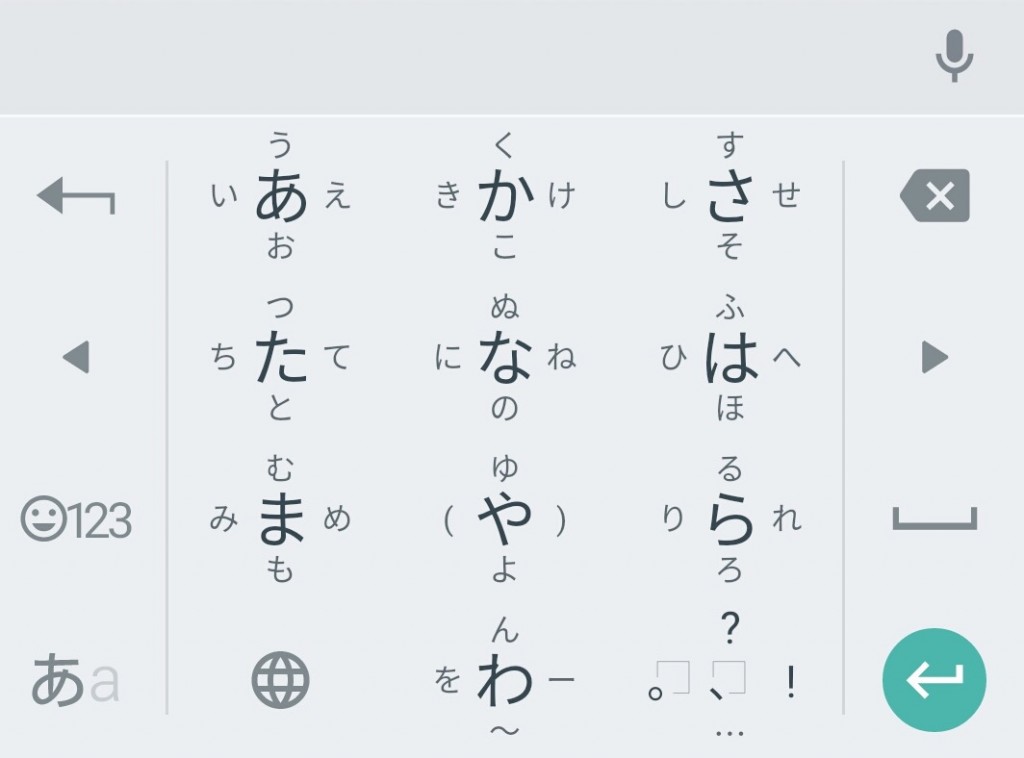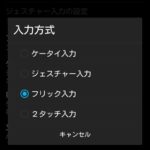■その2 各種設定
使いやすいアプリを見つくろう前に、まずはZenfone2の操作の仕方になれなければなりません。
通知エリアとクイック設定
上から下にフリックすると、iOSと同じく通知エリアが引っ張り出されてきます。iPhoneとは違い、画面のどこを上下↓にフリックしても現れます。
設定アプリへすぐアクセスできるのはもちろん、クイック設定パネルに載せるものも選ぶことができます。
表示させるアイコンはここから設定できます
「設定」(通知エリアの歯車ボタン)→「ASUSカスタマイズ設定」→「クイック設定オプション」
一番上の段4個と、下の段12個をそれぞれリストの中から選べます。
上4段に置いたアプリは、ロック画面からダイレクトに起動できるので、パスワードなどを設定していても、懐中電灯や電卓などが必要な時にさっと使えて便利です。表示するツールを選択できるのはよいですね。
クイック設定に表示されるのは、iOSでは下から上へ引っ張りだすメニューでできることと同じような通信に関すること、緊急時に使用するツールがメインです。
- 懐中電灯
- メモリ解放
- 電卓
- カメラ
私はこんな感じで設定しています。
さて、その下の3段に置く12個のアプリを選びます。クイックアクセスのパネルを小さくしたければ、選ぶアプリを8個に減らすと、一段少なくなります。アプリの表示順序を変えることもできます。
画面の明るさの設定ができます。アイコンをタップすると「バランスモード」「読書モード」「ビビッドモード」「手動設定」と変わります。読書モードを選ぶとブルーライト軽減フィルタを使うことができます。
このアイコンを長押しすることで、設定画面に行けます。
テザリングのオンオフです。テザリングの基本設定は、このアイコンの長押し、または、「設定」→「もっと見る」→「テザリングとポータブルアクセスポイント」で行います。
地球儀アイコンは、オフにするとSIMでの通信をオフにできます。このときWi-Fiはオンになったままです。
オンにするとWi-Fiも一緒にオフになってしまう機内モードと使い分けています。
GPSのオンオフ
手の小さい人にはとっても便利。
片手モードはこんなふうに、画面がキュッと4インチサイズに縮小されるんです。そして小さくなったパネルは、画面の好きな場所に動かせます。5.5インチは大きくて、左手で持ったとき画面の右上には手が届かないので、この片手モードは結構便利です。
※片手モードに関しては、「クイックトリガー」という、ホームボタンをダブルタップすることでオンオフできる便利な機能があるので、実際はクイック設定ではなく、こちらを使っています。
FMラジオ
おっと、1段目のクイック設定項目には、FMラジオなんていう項目があります!!
イヤホンを挿すと、ちゃんと電波をキャッチしました。iPod nanoとかにも付いてますよね。電池の消耗のことを考えると有事の際に使えるかどうかはともかく、通信できない状態でもラジオ単体として使えるのはちょっと嬉しい。
スポンサーリンク
画面表示に関する設定
下から上へのフリックでは、このような画面が登場。
壁紙やアイコン、テーマなどを好みで買えることができます。
スクリーンショットを撮るのに便利な設定も早速オン。
キーボード
前の記事でも触れましたが、iOSに慣れている多言語使いのユーザーは、Googleキーボードが一番なじみやすいんじゃないかと思います。
これが英語のキーボード。
地球儀部分をタップすると、別言語のキーボードに変わります。
中国語。
日本語。
地球儀ボタンを長押しすると、この画面が出てくるのは、iOSとそっくり。
Android7インチタブレットを使っていたときは、多言語を扱うのはAndroidよりiOSの方が得意そうだと感じていましたが、現在ではそれほど違いはなくなっているようです。これは嬉しい誤算でした!
なかなかSIMカード入れるところまでたどり着けません。続きます。
(201704追記)
箱破損のアウトレット品がZenFone2専用背面カバー(非売品)のおまけつきで27800円です。